kostenlos zweidimensionaler Cube vom HTC Touch für jeden PDA - freeware Slither's Cube Launcher - fingerfreundlicher Launcher
Zumindest momentan gibt es m.E. zwei "vernünftige" und kostenlose Programme, die den Cube auf jedem PDA mit WM5.0 oder WM6 realisieren:
 Die eine freeware - "Slither's Cube Launcher" - möchte ich Ihnen in diesem, zweiteiligen Beitrag vorstellen.
Die eine freeware - "Slither's Cube Launcher" - möchte ich Ihnen in diesem, zweiteiligen Beitrag vorstellen.- Eine weiteres, kostenloses Programm - "HTC Cube Clone" - habe ich Ihnen unter "kostenlos HTC Cube Clone mit TouchFlo - freeware für PDA mit wm5 und wm6" (interner Link zu Teil 1) vorgestellt.
Diese freeware ist m.E. etwas nutzerfreundlicher und hat zudem eine vierte Oberfläche.
Slither's Cube Launcher" besteht aus "3 Teilen" (siehe Bild rechts und Bilder unten), wodurch man viele Programme und Funktionen fingerfreundlich öffnen kann.
Und auch das Navigieren zwischen diesen "einzelnen Teilen" erfolgt per Fingerbewegung auf dem touch-screen:
Es handelt sich um einen zweidimensionalen Cube.


Damit Sie sich das kostenlose Programm "Slither's Cube Launcher" besser vorstellen können, habe ich Ihnen ein Video eingebaut.
Wissenswertes und Details zum Vorgehen
 Zunächst sollte man wissen, dass es sich um eine Flash-Animation handelt. Das bedeutet, dass man nicht so einfach Bilder der Oberfläche austauschen kann.
Zunächst sollte man wissen, dass es sich um eine Flash-Animation handelt. Das bedeutet, dass man nicht so einfach Bilder der Oberfläche austauschen kann.Die einzigen "Bilder", die man verändern bzw. selber gestalten kann, sind die 9 Fotos für die Kurzwahl-Tasten (siehe Bild rechts).
Was man grundsätzlich anpassen kann - bzw. anpassen muss! -, sind die Programme, die man mittels Klicken auf irgendeinen Button [hierbei ist der ganze (!) Cube gemeint] öffnet.
Da vielleicht nicht jeder bis zu 9 Kurzwahl-Tasten innerhalb des Cubes belegen möchte, eröffnet sich hier die Möglichkeit, andere bisher nicht berücksichtigte Programme, einzubinden (vgl. Bild rechts mit Bilder unten).


Vielleicht hat auch nicht jeder Nutzer ein Bild von seinem Kontakt?! Aus diesem Grund kann man beispielsweise bei Bedarf die "Kurzwahl-Tasten"-Buttons austauschen und das Bildchen im Bildbearbeitungs-Programm mit einem Namen versehen (vgl. Bilder unten).


Wie bereits erwähnt, handelt es sich um eine Flash-Animation. Aus diesem Grund muss auch im Vorfeld das kostenlose FlashLite installiert werden.
Falls Sie wünschen, dass man den Cube mittels Fingerbewegung ein- und ausblendet, muss zusätzlich noch eine freeware installiert werden, die die TouchFLO™-Technik auf dem PDA realisiert. TouchFLO™ erlaubt das Scrollen auf dem touch-screen mit dem Finger.
Um diesen Cube auf jedem PDA zu realisieren, führen wir ["wir", weil ich - hoffentlich nachvollziehbar - jeden einzelnen Schritt mit Ihnen durchgehen werde] folgendes durch:
Falls Sie wünschen, dass man den Cube mittels Fingerbewegung ein- und ausblendet, muss zusätzlich noch eine freeware installiert werden, die die TouchFLO™-Technik auf dem PDA realisiert. TouchFLO™ erlaubt das Scrollen auf dem touch-screen mit dem Finger.
Um diesen Cube auf jedem PDA zu realisieren, führen wir ["wir", weil ich - hoffentlich nachvollziehbar - jeden einzelnen Schritt mit Ihnen durchgehen werde] folgendes durch:
- Installation von FlashLite auf dem Gerätespeicher
- Installation von vjphoneshortcuts.cab auf dem Gerätespeicher - Diese freeware benötigen wir, um später auch die Call-History (Das ist ein Button im Cube.) einbinden zu können.
- Cube
- Download der freeware, die den Cube realisiert
- Anpassen der Programme, die der Cube öffnen soll
- Übertragen aller Dateien auf den PDA
- Bei Bedarf (... der Cube wäre damit dann perfekt) TouchFLO™
- Download einer der kostenlosen Programme, die TouchFLO™ - also das Scrollen auf dem touch-screen mit dem Finger - realisieren
- Anpassen der txt-Datei, um den Cube mit dem Finger zu öffnen
Das hört sich vielleicht unglaublich schwierig und langwierig an, ist es aber nicht.
Vorgehen im Detail
Da ich viele screenshots verwendet habe [und solch ein post nicht unendlich lang sein darf], habe ich diesen Beitrag in zwei Teile aufgeteilt:
- Innerhalb dieses Beitrages erfahren Sie alle Download-Links für jedes einzelne, kostenlose Programm.
- Noch im ersten und auch im zweiten Teil gehen wir jede einzelne Verknüpfung (Die Programme, die Sie später per Fingerklick öffnen möchten) durch.
Hier ergeben sich viele Möglichkeiten, so dass man den Cube an seinen Bedarf anpassen kann.
Der Link zum zweiten Teil befindet sich am Ende dieses Beitrages und auch hier: "kostenlos fingerfreundlicher Launcher - zweidimensionaler Cube vom HTC Touch für jeden PDA mit freeware"
Zusätzlich zeige ich Ihnen, wie man die TouchFlo-freeware einbindet, damit man den Cube auch per Fingerbewegung ein- und ausblenden kann. Weitere Informationen sind nachzulesen unter "kostenlos Touch-feeling für PDA - mit dem Finger scrollen - freeware FTouchFLo Alpha + FTouchFlo Hotfix" (interner Link).
In einem ggf. lesenswürdigen, weiteren Teil (dieser ist unabhängig) habe ich ein paar zusätzliche Verknüpfung gesammelt, die einzelne PocketOutlook-Komponenten öffnet. Zudem möchte ich Ihnen auch weitere Informationen zu diesen Verknüpfungen geben.
Interner Link: "SMS email Aufgaben Kontakte Termine einbinden und direkt öffnen - Verknüpfungen zu PocketOutlook-Komponenten - howto für PDA"
Interner Link: "SMS email Aufgaben Kontakte Termine einbinden und direkt öffnen - Verknüpfungen zu PocketOutlook-Komponenten - howto für PDA"
Voraussetzung und Downloads
Voraussetzung: PDA mit WindowsMobile 5.0 oder WM6
display: VGA und QVGA, jedoch nur im portrait mode
Der Download für den Cube (oberer Punkt 3) als zip-Archiv und die Möglichkeit zum Spenden befinden sich unter:
http://forum.xda-developers.com/showthread.php?t=336234
Für den Download ist es im Vorfeld nötig sich mit Angabe der email-Adresse registrieren zu lassen. Bitte laden Sie sich die letzte ("final") Version hinunter.
Um später mittels Fingerbewegung auf dem touch-screen den Cube ein- und auszublenden, benötigt man noch eine (!) der beiden kostenlosen Programme, die TouchFLO™-Technik auf dem PDA realisiert: "kostenlos Touch-feeling für PDA - mit dem Finger scrollen - freeware FTouchFLo Alpha + FTouchFlo Hotfix" (interner Link)
Welche freeware Sie bevorzugen, ist unwichtig. Auch das entsprechende Anpassen der Programme in der txt-Datei werden wir noch gemeinsam durchführen.
Anmerkung: Wenn Sie einen "langsamen" PDA nutzen, würde ich "FTouchFlo Hotfix" präferieren.
Der Download für FlashLite [incl. der langen Liste, die man im Vorfeld auszufüllen hat] ist zu finden unter:
http://www.adobe.com/devnet/devices/pocket_pc.html
Als WM6-Nutzer sollten Sie sich nicht wundern: Die cab-Datei enthält zwar im Namen "WM5", läuft aber auch auf Ihrem device.
Ein paar weitere nützliche Komponenten (z.B. vjphoneshortcuts - oberer Punkt 2) und Hilfen - vor allem für die zu erstellenden Verknüpfungen zu den Programmen - sind zu finden unter [Ich werde diesen Ordner später "sammelsurium" nennen!]:
http://rapidshare.com/files/67132037/Sammelsurium.zip.html
Innerhalb von diesem habe ich versucht, Ihnen viele kleine Hilfen - auch für die Verknüpfungen - mitzugeben. Diese lassen sich im Editor anpassen.
display: VGA und QVGA, jedoch nur im portrait mode
Der Download für den Cube (oberer Punkt 3) als zip-Archiv und die Möglichkeit zum Spenden befinden sich unter:
http://forum.xda-developers.com/showthread.php?t=336234
Für den Download ist es im Vorfeld nötig sich mit Angabe der email-Adresse registrieren zu lassen. Bitte laden Sie sich die letzte ("final") Version hinunter.
Um später mittels Fingerbewegung auf dem touch-screen den Cube ein- und auszublenden, benötigt man noch eine (!) der beiden kostenlosen Programme, die TouchFLO™-Technik auf dem PDA realisiert: "kostenlos Touch-feeling für PDA - mit dem Finger scrollen - freeware FTouchFLo Alpha + FTouchFlo Hotfix" (interner Link)
Welche freeware Sie bevorzugen, ist unwichtig. Auch das entsprechende Anpassen der Programme in der txt-Datei werden wir noch gemeinsam durchführen.
Anmerkung: Wenn Sie einen "langsamen" PDA nutzen, würde ich "FTouchFlo Hotfix" präferieren.
Der Download für FlashLite [incl. der langen Liste, die man im Vorfeld auszufüllen hat] ist zu finden unter:
http://www.adobe.com/devnet/devices/pocket_pc.html
Als WM6-Nutzer sollten Sie sich nicht wundern: Die cab-Datei enthält zwar im Namen "WM5", läuft aber auch auf Ihrem device.
Ein paar weitere nützliche Komponenten (z.B. vjphoneshortcuts - oberer Punkt 2) und Hilfen - vor allem für die zu erstellenden Verknüpfungen zu den Programmen - sind zu finden unter [Ich werde diesen Ordner später "sammelsurium" nennen!]:
http://rapidshare.com/files/67132037/Sammelsurium.zip.html
Innerhalb von diesem habe ich versucht, Ihnen viele kleine Hilfen - auch für die Verknüpfungen - mitzugeben. Diese lassen sich im Editor anpassen.
Um die Optik zu vervollständigen, gibt es auch noch kostenlose Skins für den mobilen "Windows Media Player", die Telefon-Funktion und für den vorhandenen Taschenrechner: "kostenlos Skin für Windows Media Player Telefon und Taschenrechner - freeware im HTC-Touch-Style für PDA und Smartphone" (interner Link).
Installationshinweise
Zunächst installieren Sie bitte aus dem entpackten Ordner "sammelsurium" die freeware vjphoneshortcuts.cab auf den Gerätespeicher.
Danach installieren Sie FlashLite ebenfalls auf den Gerätespeicher und führen einen soft-reset durch.
Danach installieren Sie FlashLite ebenfalls auf den Gerätespeicher und führen einen soft-reset durch.
 Durch die Installation von vjphoneshortcuts sind auch ein paar Programme installiert worden, die man nicht benötigt.
Durch die Installation von vjphoneshortcuts sind auch ein paar Programme installiert worden, die man nicht benötigt.Aus diesem Grund gehen Sie bitte mit dem Datei-Manager in folgendes Verzeichnis:
\Programme\vijay555\VJPhoneShortcuts\
Bis (!) auf die Dateien
- VJCallHistory.exe
- VJSpeedDialer.exe
kann man - wenn man etwas Speicher sparen möchte - alle anderen Programme löschen.
Anpassen der Verknüpfungen (lnk-Dateien) für den Cube
Nachdem Sie das Archiv für den Cube am Computer entpackt haben, werden wir zunächst die Verknüpfungen - also welches Programm soll mit welchem Fingerklick auf ein Bildchen im Cube später geöffnet werden - anpassen.
Tipp: Falls Sie später die Verknüpfungen irgendwann einmal auch in Ihrem PDA anpassen und vor allem (beim Cube sehr nützlich) vorhandene einsehen möchten, rate ich Ihnen, einen Editor zu nutzen (nie winword!).
Eine freeware, die diese Funktion beherrscht, ist der Datei-Manager "Total Commander".
Der Download ist zu finden unter "Datei-Manager und Such-Funktion für Handy und PDA - Freeware Utility" (interner Link).
Im Datei-Manager Ihres Computers finden Sie nach dem Entpacken der Cube-freeware ein paar Ordner vor (Die Namen darf man nicht verändern!):
- Contacts Links
- Main Menu Links
- Music Links
- Contact Pics
Wenn Sie diese öffnen, findet man dort in allen Ordnern mit Titel "... Links" Verknüpfungen - also lnk-Dateien (klein L, klein N, klein K) - vor.
Nur im Ordner "Contact Pics" sind jpg-Dateien vorhanden.
Dies können später Bilder Ihrer Kontakte sein (Kurzwahl-Taste) und / oder Bilder Ihrer Programme bzw. Funktionen, die Sie einbinden möchten (siehe headline oben "Wissenswertes und Details zum Vorgehen").
Folgende Punkte sind im Vorfeld wichtig zu wissen:
Nur im Ordner "Contact Pics" sind jpg-Dateien vorhanden.
Dies können später Bilder Ihrer Kontakte sein (Kurzwahl-Taste) und / oder Bilder Ihrer Programme bzw. Funktionen, die Sie einbinden möchten (siehe headline oben "Wissenswertes und Details zum Vorgehen").
Folgende Punkte sind im Vorfeld wichtig zu wissen:
- Der Entwickler der freeware hat nicht alle, aber jedoch nötige (!) Verknüpfungen bereits angefertigt. Das bedeutet, man muss selber welche erstellen!
Wichtig ist, dass der Name der lnk-Datei nicht verändert werden darf, da ansonsten der Cube nicht funktionsfähig ist. Dasselbe gilt natürlich auch für die Namen der Ordner in denen sich die Verknüpfungen befinden. - Vorhandene Verknüpfungen zu Programmen, die sich auf Ihrem PDA befinden, müssen angepasst werden.
sehr wichtig: Wie man Verknüpfungen - rein praktisch gesehen - erstellt und diese im Editor des Computers öffnet und somit anpasst, kann unter "Einstellungen direkt öffnen und in andere Programme einbinden - howto für PDA mit Windows Mobile" nachgelesen werden
Ich bitte Sie in diesem Beitrag die Inhalte der headline:- "grundsätzliches Vorgehen" und
- "'fremde' lnk-Dateien bearbeiten"
- Falls Sie ein Programm zuordnen möchten, welches sich auf der externen Speicherkarte befindet, so kann der Pfad der Datei entweder mit:
\Storage Card\ oder mit
\Speicherkarte\
beginnen.
Mit grösster Wahrscheinlichkeit kann beides genutzt werden. Mit "zweit grösster Wahrscheinlichkeit" wird dann eher \Storage Card\ verwendet.
Aber statt in der registry sich mit Einträgen herum zu schlagen, würde ich es einfach austesten. Entsprechend muss man natürlich die Zahl vor dem #-Zeichen anpassen.
Nacheinander werde ich mit Ihnen in diesem und im zweiten Teil jeden einzelnen Ordner durchgehen.
Inhalte von "Main Menu Links"
- Calendar.lnk
- commManager.lnk
- Email.lnk
- Internet.lnk
- sms.lnk
- tasks.lnk
Anmerkung: Im Download von "sammelsurium" befinden sich Vorschläge für viele Verknüpfungen (Unterordner von "Program Files \ SCLPF \"). Im Cube eingebunden werden aber nur die oben erwähnten.
Damit Sie aber auch ein paar mehr Alternativen zur Auswahl haben, gibt es u.a. beispielsweise die Datei "sms1.lnk". Diese ist - wie gesagt - nicht im Cube eingebunden. Sie können sie im Editor einlesen und anpassen.
Möchten Sie diese einbinden, muss (!) man die Verknüpfung umbenennen - in diesem Fall - zu "sms.lnk" und den Cube neu starten.
Damit Sie aber auch ein paar mehr Alternativen zur Auswahl haben, gibt es u.a. beispielsweise die Datei "sms1.lnk". Diese ist - wie gesagt - nicht im Cube eingebunden. Sie können sie im Editor einlesen und anpassen.
Möchten Sie diese einbinden, muss (!) man die Verknüpfung umbenennen - in diesem Fall - zu "sms.lnk" und den Cube neu starten.
Jetzt stellt sich natürlich die Frage, welche Programme Sie damit öffnen möchten. Gerade die PocketOutlook-Komponenten sind etwas "interessant".
Für weitere Hintergründe bitte ich Sie den Beitrag "SMS email Aufgaben Kontakte Termine einbinden und direkt öffnen - Verknüpfungen zu PocketOutlook-Komponenten - howto für PDA" zu lesen.
Für weitere Hintergründe bitte ich Sie den Beitrag "SMS email Aufgaben Kontakte Termine einbinden und direkt öffnen - Verknüpfungen zu PocketOutlook-Komponenten - howto für PDA" zu lesen.
Beispiele für den Inhalt von Calendar.lnk könnten sein:
- PocketOutlook-Kalender:
21#:MSCALENDAR?outress.dll,-1002
bzw.
23#"\Windows\calendar.exe"  andere freeware-Vorschläge: Date Lens
andere freeware-Vorschläge: Date Lens
Mittels der freeware "Date Lens" kann man im Kalender suchen und sich Termine übersichtlich anzeigen lassen. Weitere Informationen sind unter dem internen Link "PocketOutlook - Kalender im Überblick mit Such-Funktion - freeware-utility DateLens für PDA mit Windows Mobile" zu finden.
Der Pfad könnte* dann folgend aussehen:
55#"\Speicherkarte\Programme\DateLens PPC\DateLensApp.exe"
54#"\Storage Card\Programme\DateLens PPC\DateLensApp.exe"
41#"\Programme\DateLens PPC\DateLensApp.exe"
*) Wenn Sie den Beitrag "Einstellungen direkt öffnen und in andere Programme einbinden - howto für PDA mit Windows Mobile" gelesen haben, dann wissen Sie schon, dass man die Zeichen zählen muss...
Der Inhalt von commManager.lnk ist realtiv simpel. Entweder ist es:
- 26#"\Windows\commManager.exe"
oder* - 30#"\Windows\wirelessmanager.exe"
*) Die entsprechende exe-Datei, um den Verbindungs-Manager zu öffnen, ist bei jedem PDA [leider] anders benannt worden. Später einfach austesten...
Auch bei der Email.lnk-Verknüpfung haben Sie wieder die Auswahl. Möglich wäre beispielsweise folgendes:
Auch bei der Email.lnk-Verknüpfung haben Sie wieder die Auswahl. Möglich wäre beispielsweise folgendes:
- Sie möchten allgemein die Messaging-Funktion öffnen:
19#"\Windows\tmail.exe" - Sie möchten eine neue email verfassen:
20#"\Windows\tmail.exe"-service "Name des email-accounts" -to "" -body ""
Den Platzhalter Name des email-accounts muss man mit dem Namen des von Ihnen vergebenen und gewünschten email-accounts anpassen. Achten Sie bitte darauf, dass Gross- und Kleinschreibung sowie Sonder- oder Leerzeichen tatsächlich dem Namen des gewünschten email-accounts entspricht.
Für den default email-account gilt:
20#"\Windows\tmail.exe"-service "ActiveSync" -to "" -body "" - Sie möchten sich den email-Posteingang anzeigen lassen:
20#"\Windows\tmail.exe"-service "Name des email-accounts" -open "inbox"
Den Platzhalter muss man mit dem Namen des email-accounts anpassen. Für den default email-account gilt:
20#"\Windows\tmail.exe"-service "ActiveSync" -open "inbox" 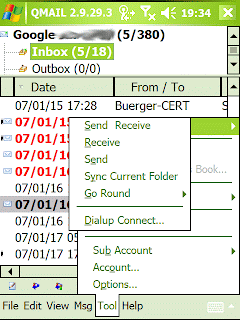 andere freeware-Vorschläge: QMail
andere freeware-Vorschläge: QMail
Wie wäre es mit freeware QMail? Diese besticht durch Ihre unendlichen Funktionen wie IMAP, POP3, SSL: "QMail - POP3 IMAP4 NNTP RSS mit SSL und TLS für PDA - Freeware" (interner Link zu Teil 1)
Der Pfad könnte (Ich bitte Sie, diesen anzupassen!) dann wie folgt aussehen:
40#"\Speicherkarte\Programme\QMail\q3u.exe"
Beispiele für den Inhalt von Internet.lnk könnten sein:
- Pocket IE:
21#:MSPIE
bzw.
23#\Windows\iexplore.exe"  andere freeware-Vorschläge: Web Viewer
andere freeware-Vorschläge: Web Viewer
Man kann auch einen kostenlosern Browser mit tab-Funktion einbauen. Weitere Informationen zur freeware "Web Viewer" finden Sie unter: "kostenloser browser mit tab-Funktion - freeware Web Viewer für PDA"
Die Angabe in der lnk-Datei könnte (bitte anpassen) dann so aussehen:
38#"\Programme\Web Viewer\Web Viewer.exe"
Nun kommen wir schon zur vorletzten Verknüpfung, nämlich sms.lnk. Ebenso wie bei Email.lnk hat man wieder viele Möglichkeiten (Wenn Sie MMS bevorzugen, gelten die Angaben analog: Statt "SMS" bitte "MMS" nutzen!):
- Sie möchten sich allgemein die Messaging-Funktion öffnen:
19#"\Windows\tmail.exe" - Sie möchten eine neue SMS verfassen:
20#"\Windows\tmail.exe"-service "SMS" -to "" -body "" - Sie möchten sich den SMS-Posteingang anzeigen lassen
20#"\Windows\tmail.exe"-service "SMS" -open "inbox"
Die in diesem Ordner vorhandene letzte Verknüpfung ist tasks.lnk - wodurch man neben dem Öffnen von PocketOutolok-Aufgaben auch wieder weitere Möglichkeiten zur Verfügung hat:
- Wenn man klassisch die PocketOutlook-Aufgaben einbinden möchte, gilt:
18#:MSTASK?outres.dll,-1001
bzw.
20#"\Windows\tasks.exe"  andere freeware-Vorschläge: OtO
andere freeware-Vorschläge: OtO
Da es sich beim Cube um ein "fingerfreundliches Öffnen" von Programmen bzw. System-Informationen handelt, darf die freeware OtO, mit der man Termine und Aufgaben leicht hinzufügen sowie einsehen kann, eigentlich nicht fehlen.
Weitere Informationen zu diesem kostenlosen Programm erhalten Sie unter "Termine und Aufgaben fingerfreundlich einsehen + hinzufügen - freeware One Touch Organizer für PDA" (interner Link).
Der Pfad kann (bitte anpassen) hierbei folgend aussehen:
37#"\Storage Card\Programme\OtO\OtO.exe"
Welche lnk-Dateien in den anderen Ordnern vorhanden sein müssen, wie man diese an seinen Bedarf anpasst und wie man Kurzwahl-Tasten oder andere Programme innerhalb des Cubes einbindet, kann im zweiten Teil nachgelesen werden: "kostenlos fingerfreundlicher Launcher - zweidimensionaler Cube vom HTC Touch für jeden PDA mit freeware" (interner Link)



















10 Kommentare:
Hallo! Vorne weg: Tolle Seite! Selten so viele sinnvolle Programme gefunden wie hier. Bin leider absoluter Anfänger und stell mich etwas doof an.Hab mir Slither's Cube Launcher Version 1.51 - Final" runter geladen und hab da gleich das erste Problem. Wenn ich "Main Menu links" öffne, hab ich nur eine lnk für SMS, commManager und Email. Rest fehlt! Falsche Version?! Dann wollte ich mir die notwendigen lnks direkt wie empfohlen vomppc (HTC p3300 WM5) aus kopieren. ...aber wie geht das eigentlich, bzw. wo finde ich die?! tausend dank im vorraus
Gruß Groch
Hallo Groch,
Sie haben sich aber als "Neuling" gleich einen kleinen Brocken rausgesucht...
Da man nur an Herausforderungen lernt, nun zu Ihren Fragen:
Zu "Wenn ich "Main Menu links" öffne, hab ich nur eine lnk für SMS, commManager und Email...":
Antwort; Zitat aus dem Beitrag:
"Folgende Punkte sind im Vorfeld wichtig zu wissen:
Der Entwickler der freeware hat nicht alle, aber jedoch nötige (!) Verknüpfungen bereits angefertigt. Das bedeutet, man muss selber welche erstellen!"
Nein, die Version ist ganz richtig.
Hilfreich ist es - wie unter Voraussetzung und Download beschrieben - auch noch den Ordner "sammelsurium" downzuloaden.
Grund (ebenfalls Zitat von oben): ...] Ein paar weitere nützliche Komponenten und Hilfen - vor allem für die zu erstellenden Verknüpfungen [...
Ich weiss, dass meine Artikel schon sehr lang sind. Wenn Sie beide Teile Schritt für Schritt durchgehen, sollte es eigentlich klappen [ist zumindest der Zweck des Blogs].
Falls nicht, dann schicken Sie mir eine email, damit wir beide alles in Ruhe klären können.
Hallo,
ich bin gerade über deinen Blog gestoßen und wollt nun mal meine Frage hier loswerden.
Ich bin am überlegen, ob mir das HTC Touch kuafen soll. Allerdings finde ich mit 200 MHz ist dieses Gerät etwas schwwach ausgestattet. Darum habe ich als Alternative nun das LG KS20 ins Auge gefasst. Vom Prinzip her favorisiere ich das HTC Touch nur auf Grund der Menüführung, weil ich dieses TouchFlo-Prinzip sehr gut finde.
Wenn ich mir jetzt das LG kaufen würde und die schritte, wie du sie in dem Blog beschreibst folge, funktioniert das dann alles wie beim HTC. Vorallem ist meine Frage : Ist diese Oberfläche automatisch aktiviert beim hochfahren und wie funktioniert das mit dem öffnen und schließen von Programmen ? danke schon mal für die Hilfe
Hallo,
es fällt mir schwer, jemandem zu raten, welchen PDA man kaufen soll. Wenn ich Sie richtig verstehe, dann ist Ihnen der Prozessor zu langsam?!
Ich kann Ihnen nur meine Sichtweise mitteilen: Ich suche mir einen PDA nur nach Prozessor und Arbeitsspeicher aus.
Der LG KS20 ist in beiden Punkten - zumindest meiner Ansicht nach - ziemlich gut. [Ich habe ihn selber...]
Sie können auf jeden PDA TouchFlo und den Cube installieren.
Zu der Frage nach dem Öffnen: Man kann wie beim Computer Programme (also Verknüpfungen zu diesen) in den Autostart legen. Das bedeutet, beim Hochfahren werden diese mit gestartet. Je mehr Arbeitsspeicher der PDA hat, desto flüssiger laufen die Programme (wenn man mehrere da drin hat, merkt man dies).
Befindet sich nun TouchFlo im Autostart, kann man mittels Fingerbewegung den Cube starten und minimieren.
Da der Cube schon ein bisschen "grösser" ist, ist es auch hier merkbar, wie gross der Arbeitsspeicher und der wie schnell der Prozessor ist.
Kurz und kanpp: Ja, das geht, und es ist dann wie beim HTC Touch.
Vielleicht sollten Sie aber sich noch den anderen Cube ansehen. Der Link ist oben in der Einleitung...
Dieser ist m.E. noch einen Tick besser...
persönliche Anmerkung: Ihr potenzilles Zielobjekt hat noch einen weiteren Vorteil: Es gibt viel freien internen Speicherplatz. Das ist interessant, da es ein paar Programme gibt, die nur auf dem internen laufen...
Hallo sammelsurium,
auch ich möchte ersteinmal ein dickes Lob loswerden! Alle Achtung - diese Seite ist schon eine Klasse für sich!
Nun aber zur eigentlichen Frage:
Ich besitze den HTC Touch, habe diesen aber - danke Ihrer sehr detaillierten und gut verständlichen Anleitungen - erweitert.
In diesem Beitrag stellte sich mir nun die Frage, OB - und wenn ja, WIE - es möglich ist, die Links des Cubes (Musik, Fotos, Videos) anzupassen...
Für jede Hilfe bin ich dankbar ;-)
PS: Ich finde es beachtenswert, dass Sie alle Besucher - auch wenn diese noch so "penetrant" duzen - konsequent per SIE ansprechen! Ein Hoch auf Ihre vorbildliche Haltung...
Hallo,
ohh, danke: Es freut mich, wenn Ihnen der Blog zusagt.
Sie sind - zumindest mir bekannt - jedenfalls der erste Kommentator, dem es auffällt, dass ich [zumindest versuche] jeden Leser mit "Sie" anzusprechen.
Meinem Empfinden nach ist dieses eher anzubringen, da ich nicht unbedingt "die Ältere" bin...
Nun zu Ihrer Anfrage: Leider habe ich keinen eigenen PDA, der von Hause aus einen Cube installiert hat.
Aus meiner "kleinen Schatztruhe" kann ich Ihnen folgende Internetseite empfehlen:
http://forum.xda-developers.com/
showthread.php?t=324556
Ich hoffe, Sie können mit dieser Angabe etwas anfangen!?
Falls nicht, dann melden Sie sich noch einmal.
hallo,
auch ich bin anfänger und interessiere mich für diesen beitrag. nur mein problem:
ich kann "Slither's Cube Launcher Version 1.51 - Final" nicht finden.
nur die c++
hab ichs übersehen oder was läuft da bei mir nicht so richtig.
danke schonmal im voraus.
mfg fab
hallo!
sehr gute seite. auch sehr gut verständlich beschrieben.
ich bin anfänger und interessiere mich für dieses thema. aber mein problem ist: ich kann "Slither's Cube Launcher Version 1.51 - Final" nicht finden. nur die c++ version. kann mir da wer weiterhelfen. vll. überseh ichs auch nur.
vielen dank im voraus
mfg fab
Hallo fab,
der Link unter "Voraussetzung und Download" bringt Sie schon dahin, nur dass es bereits die Version 1.62 ist.
Vielleicht hat es sich irritiert, dass dort (!) gleich am Anfang der Link zum anderen Cube ist.
Das liegt daran, dass beide vom selben Entwickler sind.
Hervorragend gestaltete Seite! Kompliment!
Vielleicht ist meine Frage trivial, aber kann der HTC Cube nur auf PDAs oder auch auf meinem HTC s710 Smartphone installiert werden?
Grüße aus Österreich
Post a Comment